10 maneiras de corrigir os filtros do Snapchat que não funcionam no Android
Publicados: 2023-02-17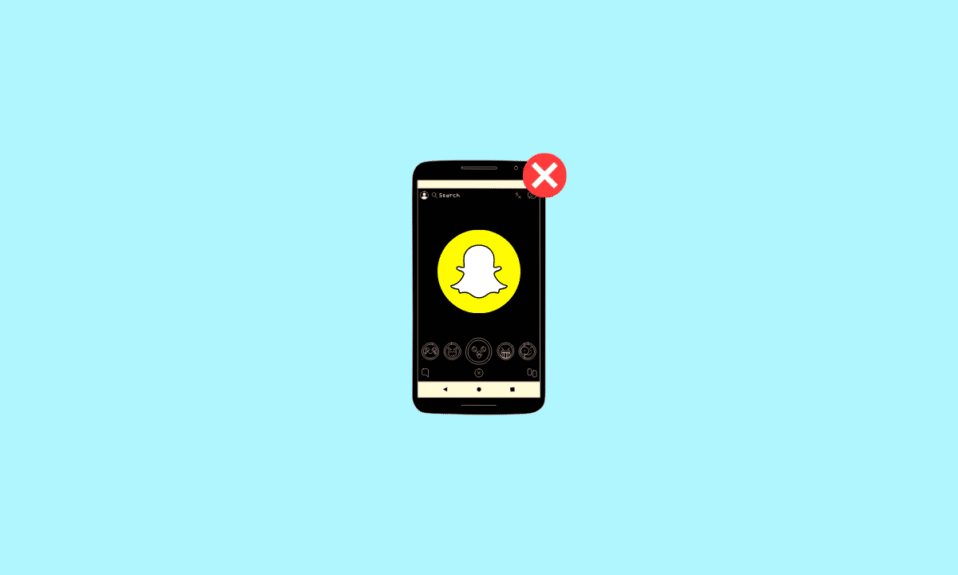
Utilizo as redes sociais para me manter conectado com meus amigos. Mas um aplicativo que eu mais amo é o Snapchat. O motivo para usar o aplicativo discutido é que adoro clicar em selfies, e este aplicativo me permite fazer isso. Além disso, as lentes disponíveis tornam divertido o processo de clicar em selfies. As fotos clicadas podem ser compartilhadas com amigos como snaps. Mas às vezes você pode enfrentar uma falha no filtro do Snapchat. Se você está enfrentando o mesmo problema, você está na página certa. Porque neste guia, diremos a você por que meu Snapchat não está mostrando os filtros de localização e como corrigir os filtros do Snapchat que não estão funcionando. Então, sem mais delongas, vamos começar.

Como corrigir os filtros do Snapchat que não funcionam no Android
Eu gosto da lente de brilho natural no Snapchat. Eu clico em mais de 90% das selfies usando lentes de brilho natural. Mas uma vez, não consegui acessá-lo por causa de uma falha no filtro do Snapchat. Em seguida, tentei alguns métodos que me ajudaram a corrigir o problema. Portanto, posso dizer como corrigir os filtros do Snapchat que não funcionam no Android. Mas antes disso, vamos explicar por que meu Snapchat não está mostrando os filtros de localização. Então, por favor, continue lendo para aprender sobre isso.
Por que meu Snapchat não mostra filtros de localização?
Para saber por que meu Snapchat não mostra filtros de localização, leia os motivos listados abaixo:
- O servidor está fora do ar.
- Você está clicando em uma imagem com pouca luz.
- Falhas temporárias que impedem que o aplicativo funcione sem problemas.
- O recurso de localização não está ativado em seu dispositivo.
- Má conexão com a Internet.
- O modo de economia de dados está ativado no seu dispositivo.
- O modo de economia de dados está ativado no aplicativo.
- Uma versão desatualizada do aplicativo.
- Software de telefone desatualizado.
- Arquivos de cache corrompidos.
Método 1: Métodos básicos de solução de problemas
Aqui estão alguns métodos comuns que você pode tentar. Esses métodos são eficazes, mas fáceis de executar. Portanto, sugerimos que você tente estes métodos básicos de solução de problemas:
1A. Aguarde o tempo de atividade do servidor
Você pode enfrentar o problema discutido quando os servidores estão inativos. Portanto, primeiro verifique o status do servidor porque, se os servidores estiverem inativos, não importa o que você tente, o problema não será resolvido. Você pode verificar o status na página Downdetector. Se os servidores estiverem inativos, aguarde até que o tempo de atividade do servidor esteja lá. Caso contrário, experimente os seguintes métodos.

1B. Garanta um ambiente bem iluminado
Ao clicar em fotos usando o aplicativo discutido, certifique-se de que as fotos sejam clicadas em um ambiente bem iluminado.
1C. Forçar reinício do aplicativo
Outra solução possível para corrigir os filtros do Snapchat que não funcionam é forçar a reinicialização do aplicativo. Quando você força a reinicialização de um aplicativo, todos os processos em segundo plano e em primeiro plano associados ao aplicativo são totalmente encerrados. Assim, ele pode resolver as falhas que estão causando o problema. As etapas para realizar o mesmo são dadas abaixo:
1. Primeiro, abra a gaveta de aplicativos em seu smartphone e toque em Configurações .

2. Agora, deslize para baixo e toque em Aplicativos .

3. Novamente, role para baixo e toque em Snapchat .

4. Em Informações do aplicativo, toque em Forçar parada .

5. Agora, abra o aplicativo e verifique se o problema foi resolvido.
1D. Reiniciar smartphone
Alguns aplicativos são executados em segundo plano e podem afetar a funcionalidade do seu dispositivo. Além disso, essa interferência pode impedir que alguns aplicativos, como o Snapchat, funcionem corretamente. Para resolver esse problema, reinicie o dispositivo. Use as etapas para realizar o mesmo em seu smartphone:
1. Primeiro, pressione e segure os botões de energia e diminuir volume do smartphone.
2. Agora, toque em Reiniciar para reiniciar seu dispositivo.

Leia também: Como pesquisar no Snapchat pelo número de telefone
Método 2: desativar o modo de economia de dados no Snapchat
No aplicativo discutido, o modo Data Saver está lá. Quando esse recurso estiver ativado no aplicativo, você terá que carregar snaps e filtros manualmente. Assim, evitando que o aplicativo consuma dados móveis em excesso. Você pode corrigir os filtros do Snapchat que não funcionam no Android desativando o modo de economia de dados. Para saber como desativá-lo, consulte as etapas mencionadas abaixo:
1. Primeiro, toque em Snapchat .

2. Toque no ícone do perfil .

3. Em seguida, toque no ícone em forma de engrenagem localizado no canto superior direito da tela.

4. Role para baixo e, em CONTROLE DE PRIVACIDADE , toque em Economia de dados .

5. Por fim, desative o modo de economia de dados .

Método 3: desativar o modo de economia de dados no smartphone
Você precisa desligar o modo de economia de dados em seu smartphone. Porque o modo de economia de dados não permite que os aplicativos executados em segundo plano usem a Internet. Como resultado, você não receberá atualizações feitas no aplicativo. Fornecemos as etapas que o guiarão sobre como desativar o modo de economia de dados em seu smartphone:
1. Primeiro, toque em Configurações .

2. Agora, toque em Conexões .

3. Toque em Uso de dados .

4. Em Uso de dados, toque em Economia de dados .

5. Por fim, desative a Economia de dados .

Método 4: corrigir conexão lenta com a Internet
Uma conexão ruim com a Internet pode ser o motivo da falha do filtro do Snapchat. Se a rede estiver fraca, você não poderá usar o recurso que deseja. Portanto, você deve solucionar problemas de sua conexão com a Internet. Leia nosso guia sobre como aumentar a velocidade da Internet em seu telefone Android para solucionar problemas de sua conexão com a Internet.

Leia também: Como vincular o Instagram ao Snapchat Story
Método 5: Faça login novamente no Snapchat
A próxima solução possível que você pode executar é fazer login novamente no aplicativo. As etapas para corrigir a falha do filtro do Snapchat usando o método de login são:

1. Inicie o Snapchat .

2. Depois disso, toque no ícone Perfil .

3. Em seguida, toque no ícone em forma de engrenagem .

4. Agora, deslize para baixo e toque em Sair.

5. Agora, faça login novamente inserindo as credenciais.
Método 6: Habilitar Permissão de Localização
Se os serviços de localização não estiverem ativados para o aplicativo discutido, as lentes que mostram sua localização atual não exibirão o site. Como resultado, você pode perceber que os filtros do Snapchat não funcionam no Android. Para corrigir os filtros do Snapchat que não funcionam, ative o recurso de localização em seu smartphone. Use as etapas fornecidas:
1. Primeiro, inicie Configurações .

2. Agora, role para baixo e toque em Localização .

3. Ative a opção de localização.

4. Na mesma tela, toque em Permissões do aplicativo.

5. Deslize para baixo e toque em Snapchat .

6. Toque em Permitir apenas durante o uso do aplicativo .

7. Inicie o aplicativo e verifique se a lente agora mostra o local.
Método 7: Atualize o Snapchat
Para corrigir os bugs e falhas, o Snapchat vem com atualizações. Além disso, a versão mais antiga do aplicativo pode não oferecer mais suporte aos recursos que você deseja usar. Assim, você precisa atualizar o aplicativo. Quando seu smartphone está conectado via Wi-Fi, o aplicativo é atualizado automaticamente. Mas se você estiver usando um plano de dados no telefone, ele não atualiza o aplicativo automaticamente. Portanto, você terá que atualizar o aplicativo manualmente usando as etapas simples:
1. Abra a gaveta de aplicativos e inicie a Play Store .

2. Na caixa de pesquisa, digite Snapchat e toque no ícone de pesquisa localizado no teclado.

3. Em seguida, toque na opção Atualizar .

4. Aguarde até que a atualização seja concluída. Feito isso, reinicie o aplicativo e verifique se o problema foi resolvido.
Método 8: atualizar o smartphone
Se você estiver usando a versão mais antiga do Android, poderá enfrentar problemas com o recurso de lente do aplicativo discutido. Uma versão desatualizada do seu software móvel pode não ser capaz de executar novos recursos do aplicativo. Portanto, você precisa atualizar o software do telefone para corrigir os filtros do Snapchat que não funcionam. Use as etapas abaixo:
1. Toque no ícone Configurações .

2. Agora, toque em Atualização de software .

3. Toque em Baixar e instalar em Atualização de software.

4. Finalmente, toque em Download e aguarde até que o software seja atualizado.

Método 9: limpar o cache do aplicativo
Os arquivos de cache no aplicativo discutido armazenam todos os adesivos, filtros e memórias usados com frequência na forma de um cache. E por causa dos arquivos de cache, você não precisa baixar os mesmos adesivos novamente. Mas com o tempo, os arquivos de cache podem ser corrompidos. Portanto, você precisa remover os arquivos corrompidos. Siga os passos para realizar o mesmo em seu smartphone:
1. Primeiro, toque no aplicativo Snapchat .

2. Agora, toque no ícone do perfil .

3. Toque no ícone em forma de engrenagem .

4. Em AÇÕES DA CONTA , toque em Limpar Cache .

5. Por fim, toque em Continuar .

Leia também: O que acontece se você excluir o Snapchat?
Método 10: Reinstale o Snapchat
Mesmo depois de tentar todos os métodos, os filtros do Snapchat não funcionam O problema do Android permanece; então, você pode reinstalar o aplicativo. Para isso, você terá que desinstalar o aplicativo e depois instalá-lo via Play Store. O aplicativo instalado será atualizado, mas você terá que fazer login novamente. Certifique-se de conhecer as credenciais. As etapas para realizar o mesmo estão listadas abaixo:
1. Primeiro, toque em Configurações .

2. Agora, toque em Aplicativos .

3. Deslize e toque em Snapchat .

4. Toque em Desinstalar .

5. Por fim, selecione OK .

6. Inicie a Play Store .

7. Na caixa de pesquisa, digite Snapchat e toque no ícone de pesquisa no teclado.
8. Toque na opção Instalar .
9. Aguarde até que a instalação seja concluída. Depois disso, abra o aplicativo e verifique se o problema foi resolvido.
Recomendado:
- Como cancelar a pré-venda do Xbox
- Consertar fotos do WhatsApp que não fazem backup no Google Fotos no Android
- Como recuperar memórias excluídas do Snapchat
- Como remover o número de telefone do Snapchat
Esperamos que este artigo tenha sido útil e que você tenha conseguido corrigir os filtros do Snapchat que não estão funcionando . Deixe-nos saber qual método funcionou para você. Se você ainda tiver dúvidas, sinta-se à vontade para perguntar na seção de comentários abaixo. Além disso, deixe-nos saber o que você quer aprender a seguir.
